IP-адрес сайта | REG.RU
IP-адрес вашего сайта отображается в панели управления хостингом.
Обратите внимание!
Домен должен быть добавлен в панели управления хостингом. Если ваш домен не добавлен, воспользуйтесь инструкцией: Как привязать домен к хостингу?Войдите в панель управления и выберите подходящую инструкцию в зависимости от панели: ISPmanager, cPanel или Plesk.
Если внешний вид вашей панели управления отличается от представленного в инструкции, кликните в левом нижнем углу «Старый интерфейс».
Перейдите в раздел «WWW-домены» и кликните по домену:
В строке «IP-адрес» указаны IPv4 и IPv6:
Перейдите в раздел «Домены» и нажмите IP-адреса:
На открывшейся странице напротив доменов отображаются IP-адреса IPv4 и IPv6:
Если внешний вид вашей панели управления отличается от представленного в инструкции, перейдите в раздел «Сайты и домены» и в правом верхнем углу измените вид на «Активный».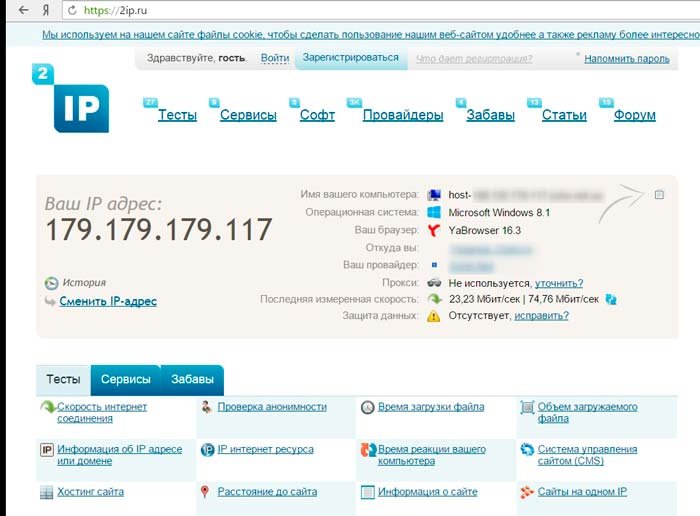
Перейдите в раздел «Сайты и домены» и найдите нужный сайт. Здесь указывается только IP-адрес версии IPv4:
Чтобы узнать IPv6, воспользуйтесь онлайн-конвертером из IPv4 в IPv6 UltraTools.
Также информация об IP-адресе высылается в информационном письме при заказе услуги хостинга. Кроме того, IP-адрес сервера (сайта) можно найти по инструкции: Пароли для доступа к хостингу, серверу, FTP и MySQL. Однако, мы советуем использовать описанный выше способ, так как в панели отображается наиболее актуальная информация.-
1.
Перейдите в раздел Проверка DNS-записей. Введите домен, по имени которого открывается ваш сайт, и выберите в выпадающем списке тип записи «А». Затем нажмите Проверить:
-
2.

В столбце «Результат» вы увидите IP-адрес сайта IPv4:
Чтобы узнать IPv6, воспользуйтесь онлайн-конвертером из IPv4 в IPv6 UltraTools.
Если недавно были изменены DNS-серверы или A-запись для сайта, результат может быть неактуальным. Для проверки DNS-записей мы опрашиваем DNS-серверы компании Google, они обновляются каждые 4 часа.
Почему на моём IP-адресе расположены другие сайты?
Такова особенность виртуального дешёвого хостинга, когда на одном сервере с одним IP-адресом располагается множество сайтов. Это позволяет предоставлять услуги по более выгодной цене, чем VPS-серверы с отдельным IP. Несмотря на то, что на одном сервере содержится много сайтов, все они строго разделены друг от друга, и файлы сайтов одного клиента не могут навредить сайтам другого клиента. Так обеспечивается безопасность и надёжность хостинга.
Если вам необходим выделенный IP-адрес, где будет размещаться только ваш сайт, рекомендуем приобрести дополнительный IP-адрес для хостинга.
Как изменить IP-адрес сайта?
По умолчанию сайту назначается IP-адрес сервера, на который добавлен сайт.
- Для виртуального хостинга это IP-сервера хостинга. На IP-адресе сервера хостинга может располагаться множество сайтов разных клиентов.
- Для VPS это IP-адрес сервера VPS, на котором «висят» только ваши сайты.
Изменить IP-адрес сайта можно двумя способами:
- Заказать другую услугу хостинга или VPS и перенести на неё сайт. При этом потребуются технические знания и время на перенос сайта с одного сервера на другой.
- Заказать услугу дополнительного IP-адреса. Дополнительный IP дешевле новой услуги хостинга. Кроме того, это не займет много времени: на новом IP сайт начнёт работать уже через пару часов.
Закажите услугу в зависимости от типа вашего хостинга:
Сайт не открывается по IP
На виртуальном хостинге проверить доступность сайта по IP-адресу нельзя. Это обусловлено технической стороной виртуального хостинга: на одном IP-адресе сервера расположено много сайтов.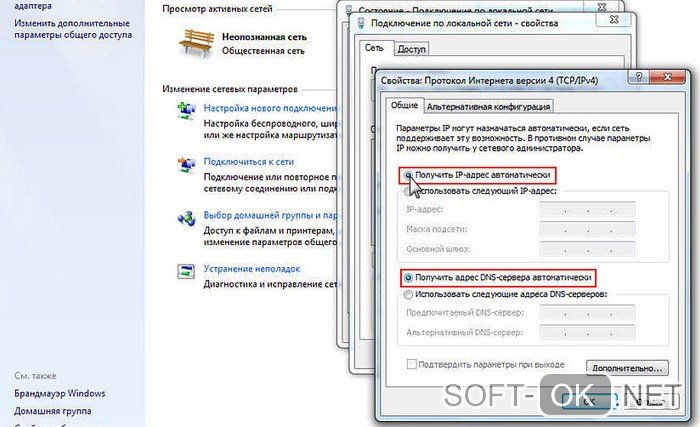 Поэтому по IP-адресу сервера по умолчанию открывается страница: «Сайт надежно припаркован и ожидает открытия».
Поэтому по IP-адресу сервера по умолчанию открывается страница: «Сайт надежно припаркован и ожидает открытия».
41 раз уже помогла
Узнать ip адрес сайта
Узнать IP адрес любого интернет сайта можно очень просто.
Первый способ – это воспользоваться командной строкой Windows, введя в нее знакомую многим команду ping.
Второй вариант – использование специализированных сайтов, предоставляющих такую информацию. Думаю, этих двух способов будет вполне достаточно. А теперь обо всем этом поподробнее.
Итак, как узнать IP-адрес сайта с помощью командной строки?
Заходим на своем компьютере в “Пуск” – “Выполнить” (или можно нажать на клавиатуре одновременно клавиши Win+R). Набираем команду cmd и жмем “ОК”:В открывшемся черном окне пишем команду ping и через пробел название интересующего нас сайта:После этого нажимаем клавишу Enter на клавиатуре.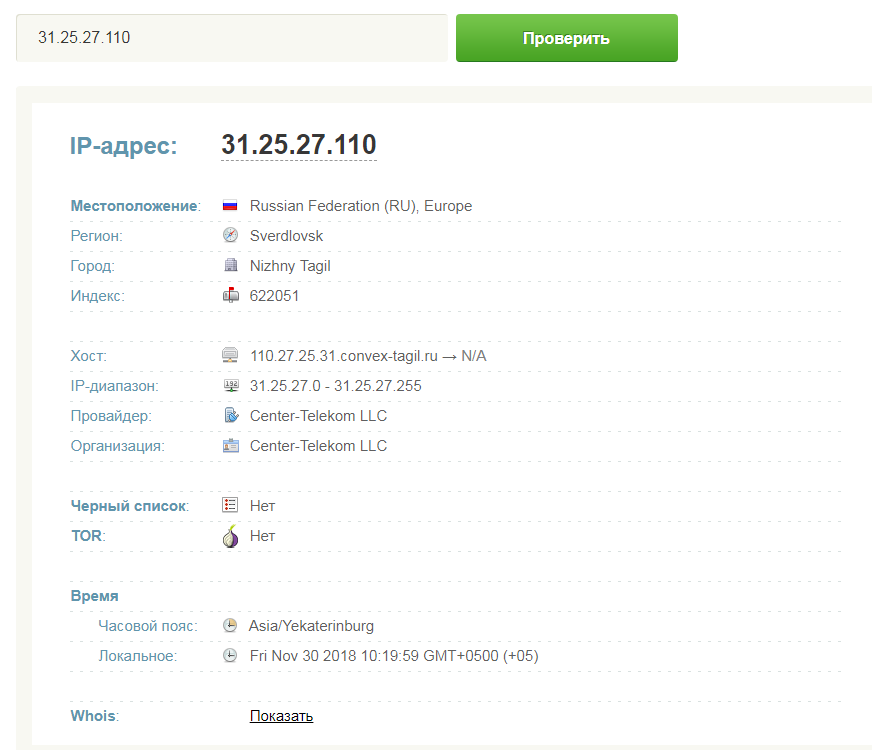 Через мгновение мы увидим IP-адрес этого сайта:
Через мгновение мы увидим IP-адрес этого сайта:
Второй способ узнать IP-адрес сайта – зайти на один из специальных онлайн-сервисов. Таких ресурсов очень много. Я приведу в пример лишь три из них – можете воспользоваться любым:
ip-whois.net
2ip.ru/lookup
en.utrace.de
На данных сервисах необходимо лишь ввести название интересующего вас сайта в специальную строку. После этого мы увидим его IP-адрес. Он будет таким же, который нам выдала команда ping на нашем копьютере:
В конце хотелось бы добавить, что один сайт может иметь несколько разных IP-адресов. Происходит это в том случае, когда он расположен на нескольких серверах. Это касается крупных ресурсов, таких как vk.com, yandex.ru и подобных. Когда мы будем проверять командой ping IP адрес такого сайта, то узнаем IP лишь одного из серверов.
Когда мы будем проверять командой ping IP адрес такого сайта, то узнаем IP лишь одного из серверов.
Случается и обратное: один IP-адрес могут делить между собой сразу несколько сайтов, расположенных на одном сервере. Для виртуальных хостингов это обычная ситуация. Вы наверное слышали, что Роскомнадзор сейчас стал блокировать различные сайты, содержащие информацию, запрещенную в нашей стране? Так вот, если на одном IP-адресе вместе с этим запрещенным сайтом располагается еще какой-нибудь сайт, то он может совершенно незаслуженно пострадать и также будет заблокирован. С этой проблемой должен будет разбираться уже сам владелец сайта. Но если вы хотите во что бы то ни стало попасть на этот заблокированный сайт, я расскажу, как это можно сделать. Правда уже в отдельной статье.
Метки: IP, командная строка, сайты
Как можно узнать IP сайта?
Существует большое количество различных способов, позволяющих определить IP адрес сайта. В данной статье мы расскажем о некоторых из них.
В данной статье мы расскажем о некоторых из них.
Существует много способов идентификации ресурса на основе IP адреса. Ниже представлены четыре лучших способа.
Ищем IP-адрес сайта
При использовании данного метода задействуются Ping-команды. В действительности эти команды входят в состав протокола ICMP, который создан для определения адреса серверов. Чтобы использовать эти команды
- Запустите командную строку.
- Наберите команду ping и имя сайта (например, ping techviral.com).
- Затем нажмите клавишу Enter.
После этого мы получим IP адрес сайта.
Отройте терминал, воспользовавшись сочетанием клавиш CTRL+ALT+T. Затем наберите команду ping -c1 имя сайта (например, ping -c1 techviral.com).После этого, как и в примере выше, мы увидим IP-адрес сайта.
Откройте Network Utility на MAC и кликните в ней по вкладке ping. Введите имя искомого сайта и нажмите на кнопку. После этого вы получите IP-адрес сайта.
Вы также можете использовать данные WHOIS чтобы найти IP-адрес сайта. Для этого воспользуйтесь любым специализированным сервисом. Например, whois.net или networksolutions.com.
Для этого воспользуйтесь любым специализированным сервисом. Например, whois.net или networksolutions.com.
Данные Whois-истории
После этого необходимо посетить сайт, который указан в WHOIS-истории. Например:
Current Registrar: REGISTER.COM, INC. IP Address: 207.241.148.80 (ARIN & RIPE IP search) . . .
Есть много специализированных веб-сервисов, которые предоставляют IP-адрес сайта без использования какого-либо программного обеспечения.
Например, посетите сервис www.site24x7.com и вставьте в специальное поле URL-адрес сайта, IP-адрес которого хотите узнать. Нажмите кнопку «Test Now». После этого будет отображена подробная информация об интересующем вас сайте.
Это один из самых универсальных инструментов для поиска интернет — провайдера сайта, его домена или IP адреса.
По сравнению с другими инструментами здесь доступно не так много функций. Данный сервис просто отображает IP-адрес и страну расположения.
Это простой сервис, который предоставляет IP-адрес любого хоста.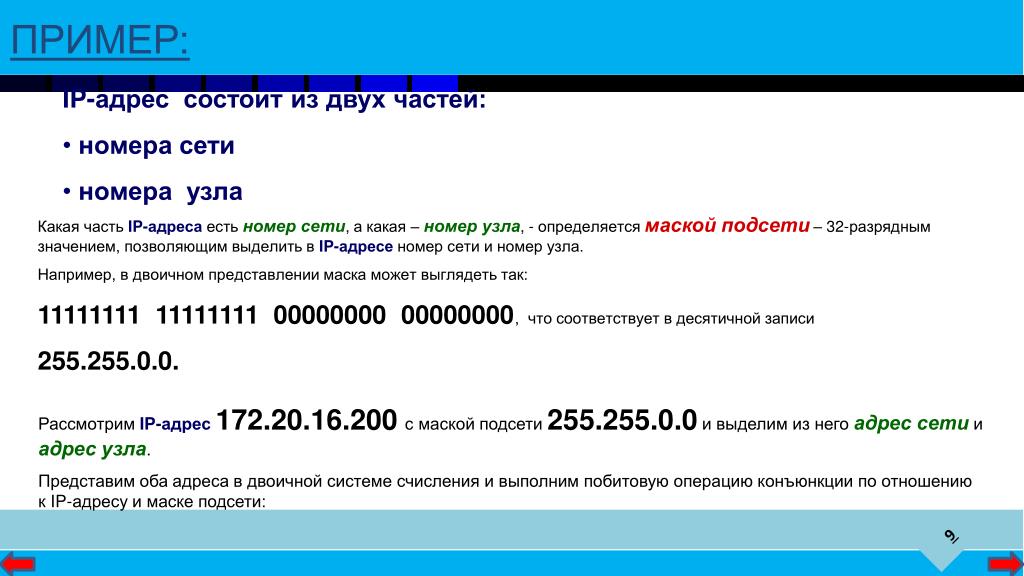
Сервис можно использовать для того чтобы найти IP-адрес сайта или его доменное имя.
Один из лучших сервисов, позволяющий найти IP-адрес домена и его статус в сети. Сайт Small SEO Tools также предлагает несколько других инструментов для SEO-специалистов и вебмастеров.
С помощью сервиса IPvoid можно легко узнать IP-адрес сайта. Его пользовательский интерфейс прост и хорошо организован.
На практике описанные выше методы используются, когда нужно провести повторную трассировку любого сайта, для отслеживания хакеров и обнаружения фишинговых сайтов. Это вся информация о том как найти IP-адрес сайта.
Пожалуйста, опубликуйте ваши комментарии по текущей теме материала. Мы очень благодарим вас за ваши комментарии, лайки, подписки, дизлайки, отклики!
Узнать IP-адрес сайта, определить местонахождение сайта по IP-адресу
IP-адрес
IP-адрес (сокр. от англ. Internet Protocol Address) — уникальный сетевой адрес узла в компьютерной сети, построенной по протоколу IP.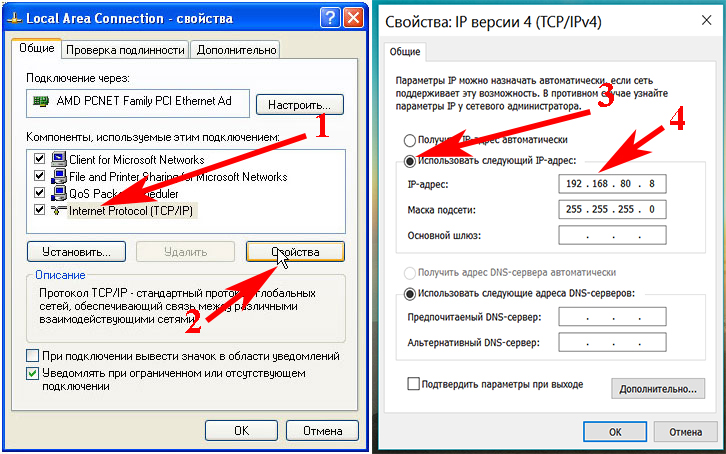 В сети Интернет требуется глобальная уникальность адреса, в случае работы в локальной сети требуется уникальность адреса в пределах сети. В версии протокола IPv4 IP-адрес имеет длину 4 байта, а в версии протокола IPv6 IP-адрес имеет длину 16 байт.
В сети Интернет требуется глобальная уникальность адреса, в случае работы в локальной сети требуется уникальность адреса в пределах сети. В версии протокола IPv4 IP-адрес имеет длину 4 байта, а в версии протокола IPv6 IP-адрес имеет длину 16 байт.
IPv4
В 4-й версии IP-адрес представляет собой 32-битовое число. Удобной формой записи IP-адреса (IPv4) является запись в виде четырёх десятичных чисел значением от 0 до 255, разделённых точками, например, 188.93.20.110.
IPv6
В 6-й версии IP-адрес (IPv6) является 128-битовым. Внутри адреса разделителем является двоеточие (напр. 2001:0db8:85a3:0000:0000:8a2e:0370:7334). Ведущие нули допускается в записи опускать. Нулевые группы, идущие подряд, могут быть опущены, вместо них ставится двойное двоеточие (fe80:0:0:0:0:0:0:1 можно записать как fe80::1). Более одного такого пропуска в адресе не допускается.
Особые IP-адреса
В протоколе IP существует несколько соглашений об особой интерпретации IP-адресов: если все двоичные разряды IP-адреса равны 1, то пакет с таким адресом назначения должен рассылаться всем узлам, находящимся в той же сети, что и источник этого пакета. Такая рассылка называется ограниченным широковещательным сообщением (limited broadcast). Если в поле номера узла назначения стоят только единицы, то пакет, имеющий такой адрес, рассылается всем узлам сети с заданным номером сети. Например, в сети 192.168.5.0 с маской 255.255.255.0 пакет с адресом 192.168.5.255 доставляется всем узлам этой сети. Такая рассылка называется широковещательным сообщением (direct broadcast).
Такая рассылка называется ограниченным широковещательным сообщением (limited broadcast). Если в поле номера узла назначения стоят только единицы, то пакет, имеющий такой адрес, рассылается всем узлам сети с заданным номером сети. Например, в сети 192.168.5.0 с маской 255.255.255.0 пакет с адресом 192.168.5.255 доставляется всем узлам этой сети. Такая рассылка называется широковещательным сообщением (direct broadcast).
Статические (статичные) и динамические IP-адреса
IP-адрес называют статическим (постоянным, неизменяемым), если он назначается пользователем в настройках устройства, либо если назначается автоматически при подключении устройства к сети и не может быть присвоен другому устройству.
IP-адрес называют динамическим (непостоянным, изменяемым), если он назначается автоматически при подключении устройства к сети и используется в течение ограниченного промежутка времени, указанного в сервисе назначавшего IP-адрес (DHCP).
IP-адреса, доменные имена и сайты
Одно доменное имя может преобразовываться поочерёдно в несколько IP-адресов (для распределения нагрузки).
Одновременно, один IP-адрес может использоваться для тысяч доменных имён с разными сайтами (тогда при доступе они различаются по доменному имени), что вызывает проблемы при идентификации сайтов по IP-адресу в целях цензуры.
Также, сервер с одним доменным именем может содержать несколько разных сайтов, а части одного сайта могут быть доступны по разным доменным именам (например, для изоляции cookies и скриптов в целях защиты от атак типа межсайтового скриптинга).
Как узнать и изменить IP-адрес сайта
Как узнать IP-адрес сайта
Информация об IP-адресе содержится в информационном письме, которое приходит после покупки хостинга на контактный e-mail.
Если ваш домен добавлен в панели управления хостингом ISPmanager, IP-адрес сайта также можно узнать по инструкции:
-
Откройте панель управления хостингом ISPmanager. Для этого перейдите в Личный кабинет и в строке услуги хостинга нажмите на 3 точки.
 В выпадающем списке кликните Войти в панель управления.
В выпадающем списке кликните Войти в панель управления. -
Перейдите в раздел «WWW» и кликните по строчке WWW-домены.
-
Найдите ваш домен в списке, напротив него отображается IP-адрес:
Почему на моём IP-адресе расположены другие сайты?
Сайты, расположенные на одном сервере, имеют одинаковый IP-адрес — такую особенность имеет виртуальный хостинг. Благодаря этому услуга предоставляется по более выгодной цене, чем аренда VPS-сервера с отдельным IP. Это безопасно: файлы сайтов одного клиента не могут навредить файлам сайта другого клиента.
Как изменить IP-адрес сайта
Есть два способа изменить IP-адрес сайта:
-
Закажите новую услугу хостинга или VPS и перенесите на неё сайт. Для этого потребуется время и технические навыки.

-
Закажите дополнительный IP-адрес. Это не займёт много времени — сайт начнёт работать через несколько часов. Заказать дополнительный IP-адрес можно со страницы вашей услуги.
Сайт не открывается по IP
Сайты открываются по IP-адресу только на VPS-сервере. На виртуальном хостинге доступность сайта по IP проверить невозможно. Вы увидите страницу: «Сайт надежно припаркован и ожидает открытия».
Самый простой способ определить хостинг сайта по домену
В интернете вы найдете около 5 способов того, как узнать, где размещен сайт. Но эти варианты, кроме одного, могут либо не дать ответ на вопрос, либо дать неверный, что еще хуже. Единственный достоверный способ выяснить, на каком хостинге размещен сайт это определение хостинга по ip адресу сайта. А в конце статьи мы разобрали несколько других способов проверки хостинга сайта и расписали, почему не
рекомендуем ими пользоваться.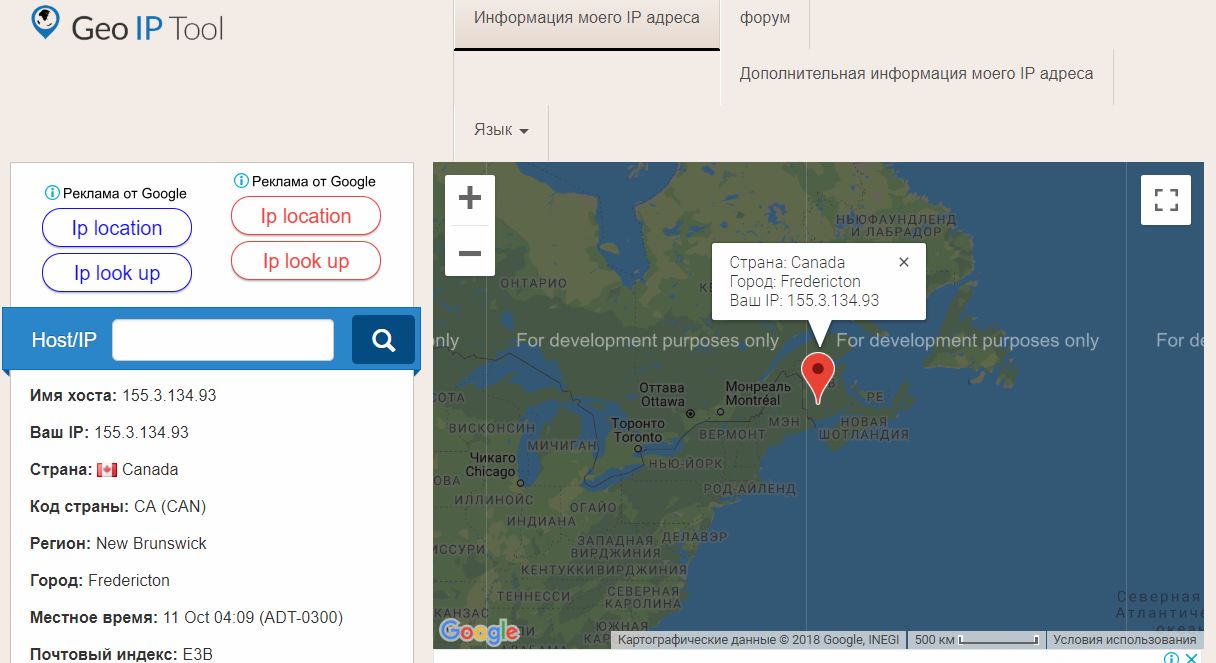
Впрочем, довольно лирики. Приступим уже к практике! Ниже пошаговая инструкция, в которой мы подробно расписали и рассмотрели на примере, как узнать, на каком хостинге сайт.
ДОСТОВЕРНЫЙ СПОСОБ УЗНАТЬ ХОСТИНГ САЙТА
Вариаций того, как определить хостинг сайта с помощью его IP-адреса, как вы догадываетесь, тоже несколько. Мы рассмотрели самый простой и удобный из них. Он позволит получить достоверный ответ на вопрос даже неискушенному интернет-пользователю.
1. Открываем командную строку.
Возможно, звучит страшно, но мы вас уверяем — это максимально просто и займет буквально 5 минут. К тому же, командная строка — это обычный интерфейс для работы с компьютером, только текстовый. Такой же обычный, как, например, те же Word или Excel, но просто без красивого дизайна, а потому и текстовый.
Итак, есть много способов запустить консоль (это другое название той же самой командной строки, только более короткое), но мы покажем только один — универсальный, который работает для всех версий операционных систем Window, Linux и Mac OS.
Если на вашем компьютере установлена операционная система Windows, то для вызова консоли нажмите на клавиатуре одновременно клавишу с логотипом Windows и клавишу с латинской буквой R (при этом вообще не важно, латинская ли у вас раскладка на клавиатуре включена или кириллическая). Введите в открывшемся поле команду «cmd» и нажмите кнопку «OK».
Если на вашем компьютере установлена операционная система Linux, то для вызова консоли нажмите на клавиатуре одновременно клавиши «Ctrl», «Alt» и клавишу с латинской буквой «T» (при этом вообще не важно, латинская ли у вас раскладка на клавиатуре включена или кириллическая).
Если на вашем компьютере установлена операционная система Mac OS, то для быстрого вызова консоли, которая в Mac OS носит название «Терминал», вам будет удобнее всего щелкнуть по иконке Spotlight в виде лупы (она находится в верхнем правом углу экрана), в строке поиска ввести слово «Терминал» и дважды кликнуть по иконке терминала, отобразившейся в результатах поиска напротив слова «Программы».
2. По домену узнаем, какой IP-адрес у интересующего нас сайта.
В открывшейся консоли пишем латинскими буквами слово «ping», потом ставим пробел и пишем домен того сайта, о котором хотим получить информацию. Затем нажимаем клавишу «Enter» на клавиатуре. В нашем случае мы для примера ввели домен «korablpurga.ru».
После этого в консоли будет виден IP-адрес, на котором находится этот сайт. Все IP-адреса принадлежат каким-либо провайдерам. Так что теперь, зная, по какому IP-адресу находится сайт, остается лишь выяснить, какому провайдеру этот IP-адрес принадлежит. Так что копируем IP-адрес, состоящий из 10 цифр, разделенных точками, и переходим к последнему шагу. В нашем случае IP-адресом для сайта на домене korablpurga.ru является «77.222.61.113».
3. По IP-адресу узнаем, на каком хостинге сайт.
Сервис, который позволяет определить, какому провайдеру принадлежит тот или иной IP-адрес, называется «whois-сервис». Не пугайтесь незнакомых слов: пользоваться этим сервисом сплошное удовольствие. Тем более что он совершенно бесплатен и не требует регистрации.
Тем более что он совершенно бесплатен и не требует регистрации.
Так что заходим на наш сервис Whois, вводим в поле «IP-адрес или домен» полученный на прошлом шаге IP-адрес и нажимаем кнопку «Проверить».
В строке «Провайдер» будет указано название компании, в которой размещен сайт.
МЕНЕЕ ДОСТОВЕРНЫЕ СПОСОБЫ ОПРЕДЕЛЕНИЯ ХОСТИНГА САЙТА
Неизвестно по какой причине в Интернете полно статей, авторы которых пытаются всеми силами придумать максимально возможное число способов нахождения хостинга сайта, даже не задумываясь о том, что они частенько не работают. Это тот самый случай, когда в погоне за количеством страдает качество.
Как и обещали в начале нашей статьи, в этом разделе мы приведем в качестве примера несколько других способов, которыми не рекомендуем пользоваться из-за их недостоверности.
- Узнать хостинг сайта по домену
Такой способ можно отнести к едва ли не самым популярным методом, описываемым на просторах Интернета.
 Его суть проста: в нем предлагается с помощью whois-сервиса узнать, DNS какого хостера используются для поддержания работоспособности домена интересующего нас сайта, а потом предположить, что для обеспечения работоспособности и самого сайта, наверное, используются мощности того же хостера. Правдивость получаемой таким образом информации о хостинге сайта, к сожалению, не велика.
Его суть проста: в нем предлагается с помощью whois-сервиса узнать, DNS какого хостера используются для поддержания работоспособности домена интересующего нас сайта, а потом предположить, что для обеспечения работоспособности и самого сайта, наверное, используются мощности того же хостера. Правдивость получаемой таким образом информации о хостинге сайта, к сожалению, не велика.Все дело в том, что домен сайта и сам сайт могут располагаться у разных хостинг провайдеров, например, если владельцу ресурса нравится качество хостинга у одного хостера, а цены на продление доменов — у другого.
- Узнать хостинг сайта по страницам 403 или 404 ошибок.
Этот способ определения хостинга рассчитан на то, что если владелец интересующего вас сайта не сделал для него собственные страницы ошибок веб-сервера, то при их вызове можно будет увидеть страницы ошибок хостинг-провайдера, идущие по умолчанию (если они у этого хостера, конечно, есть).
 Минус этого способа кроется в том, что часто небольшие хостинговые компании просто не имеют собственных страниц ошибок веб-сервера. А еще чаще случается так, что у сайта есть свои страницы ошибок или что при попытке открыть несуществующую страницу на сайте с CMS система просто скрывает страницу ошибки, предоставляемую этой CMS по умолчанию.
Минус этого способа кроется в том, что часто небольшие хостинговые компании просто не имеют собственных страниц ошибок веб-сервера. А еще чаще случается так, что у сайта есть свои страницы ошибок или что при попытке открыть несуществующую страницу на сайте с CMS система просто скрывает страницу ошибки, предоставляемую этой CMS по умолчанию.
МОЖНО ЛИ СКРЫТЬ ХОСТИНГ САЙТА
Можно. Конечно, можно. Если владелец сайта не захочет, чтобы кто-то знал, на каком хостинге находится его сайт, он примет для этого все возможные меры и определить хостинг такого сайта будет уже, увы, невозможно без обладания хороших технических знаний.
К счастью, таких сайтов очень, очень мало. Поэтому вероятность, что вы окажитесь в тупиковой ситуации, крайне мала.
Не будем в этой статье подробно рассматривать, как скрыть хостинг своего сайта, так как это уже совсем другая история, для рассмотрения которой потребуется целая статья, но все же о нескольких самых простых способах расскажем.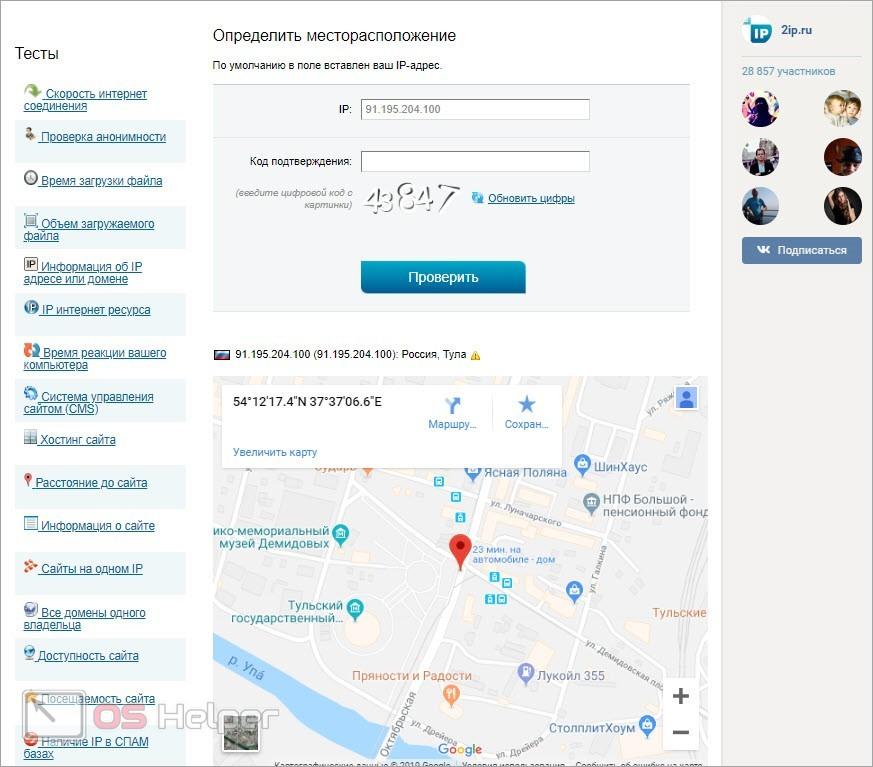
Во-первых, для скрытия хостинга сайта можно воспользоваться каким-либо CDN-сервисом, который с помощью CDN-прокси, пропускающим через себя трафик, скроет настоящий IP-адрес сайта. Во вторых, можно взять сам хостинг у одного провайдера, а IP-адрес использовать другого провайдера. В-третьих, сайт можно разместить на выделенном сервере хостера со своей собственной подсетью IP-адресов и настроить BGP, который будет использоваться для маршрутизации своей собственной AS, установив предварительно BGP-peers. Одним словом, возможность скрыть хостинг есть всегда. Было бы желание : )
ДЛЯ ЧЕГО ЗНАТЬ, НА КАКОМ ХОСТИНГЕ РАЗМЕЩЕН САЙТ
Интересный факт, что причин на то хоть и может быть множество, в основном их всего лишь 4:
1. Для того, чтобы пожаловаться на сайт.
К сожалению, мир не идеален, и интернет не исключение. Все мы знаем, что в сети могут встречаться недобросовестные владельцы сайтов, занимающиеся, например, мошенничеством, рассылкой спама или другой незаконной деятельностью. В этом случае необходимость узнать, где размещен сайт, появляется для того, чтобы написать хостинг-провайдеру жалобу.
В этом случае необходимость узнать, где размещен сайт, появляется для того, чтобы написать хостинг-провайдеру жалобу.
2. Для того, чтобы перенести свой сайт на тот же хостинг.
Бывает, что качество хостинга вашего сайта устраивает вас не до конца, в то время как один из известных вам сайтов, напротив, работает безо всяких нареканий — быстро и стабильно. В таком случае потребность узнать, где размещен определенный сайт, возникает для того, чтобы понять, куда именно лучше перенести ваш сайт.
3. Для того, чтобы узнать хостинг собственного сайта
Хоть это и может показаться странным, но как показывает практика это весьма распространенное явление. Компании достаточно часто поручают ведение своего сайта сторонним лицам, и когда перестают с ними работать, данные о хостинге теряются, а к тому времени, когда возникает необходимость продления домена или услуг хостинга, найти эти данные уже невозможно. Поэтому единственно верным решением в таком случае бывает просто узнать своего хостинг-провайдера.
4. Пользователи хотят узнать, на каком хостинге размещен сайт, ради интереса.
Любопытство, любопытство и еще раз любопытство! Некоторые из любопытства читают новости о жизни поп-звезд, а некоторые хотят знать все о сайте, который их интересует. На вкус и цвет, как говорится…
Как узнать IP-адреса площадки? — Технические вопросы — FAQ — Помощь
Иногда бывает необходимо определить IP адреса, по которым отвечает сайт, если, к примеру, зона домена поддерживается на сторонних NS серверах, и в них указана неверная информация. В этом случае при обращении к сайту будет выдаваться страница ошибки с сообщением о том, что указанный виртуальный сервер не существует. Чтобы исправить это, нужно узнать и прописать корректные IP адреса на NS серверах, осуществляющих поддержку зоны.
Виртуальный хостинг .masterhost построен по двухуровневой схеме. Каждая площадка обслуживается backend-сервером, на котором непосредственно расположен контент площадки, SSH- и FTP-сервисы, и несколькими frontend-серверами, которые обрабатывают HTTP-запросы к веб-сайтам. В данном случае необходимо узнать IP адреса frontend-серверов.
Проще всего узнать адреса кроссплатформенной утилитой nslookup, в ОС семейства Windows она доступна из сеанса командной строки, в UNIX-подобных ОС доступна через терминал.
Пример использования в Windows:
nslookup domain.tld ns1.masterhost.ruОтветом будет являться:
Server: ns1.masterhost.ru
Address: 217.16.16.30
Name: domain.tld
Addresses: 90.156.201.24
90.156.201.43
90.156.201.50
90.156.201.88
Первые две строки (Server и Address) говорят о DNS-сервере от которого получен ответ, третья строка (Name) — имя запрашиваемого домена, последние строки (Addresses) — адреса frontend-серверов, отвечающих за запросы по протоколу HTTP к веб-сайту под нужным доменом. В POSIX-совместимых ОС синтаксис команды аналогичен, ответ будет представлен в похожем виде:
Server: ns1.masterhost.ru
Address: 217.16.16.30#53
Name: domain.tld
Address: 90.156.201.88
Name: domain.tld
Address: 90.156.201.24
Name: domain.tld
Address: 90.156.201.43
Name: domain.tld
Address: 90.156.201.50
Полученные в ответе IP адреса и будут являться действующими адресами, по которым отвечает ваш сайт. При необходимости их можно указать в качестве А-записей в зоне DNS для вашего домена.
3 быстрых способа найти IP-адрес сервера веб-сайта
Из этой статьи вы узнаете, как найти IP-адрес веб-сайта или сервера (Mac, WIndows и Linux)
IP-адреса в основном предоставляют информацию о местонахождении вашего устройства в Интернете.
Каждое вычислительное устройство в этой сети использует уникальный номер, необходимый для отправки сообщений компьютерам, находящимся за пределами вашей локальной сети.
Каждому веб-сайту в Интернете назначен один или несколько IP-адресов (внутренний протокол).Возможно, вас не беспокоит IP-адрес любого случайного веб-сайта, но крайне важно знать IP-адрес вашего собственного веб-сайта.
IP-адрес веб-сайта может быть полезен для: —
- Отклонить приложения, блокирующие веб-сайты
- Блокировать определенные сайты
- Определение географического местоположения веб-сервера
Поиск IP-адреса веб-сайта может быть сложной задачей для людей, не обладающих техническими знаниями.
Но не волнуйтесь, в этой статье мы обсудим различные способы поиска IP-адресов веб-сайтов.
Ниже приведены 3 способа проверить IP-адрес веб-сайта :
- Проверьте приветственное письмо: IP-адрес сервера обычно упоминается в приветственном письме от компании.
- Используйте команду Ping: вы можете проверить связь с веб-сервером с помощью интерфейса командной строки и найти веб-сервер.
- Глобальная проверка DNS для поиска IP: Используйте средство проверки глобального DNS в Интернете.
IP-адрес вашего домена или сервера упоминается в приветственном письме, отправленном вашей хостинговой компанией.
Если вы не можете найти домен по ip, выполните шаги, указанные ниже. Вы также можете подать заявку в службу поддержки по этому поводу.
2. Использование команды PingВы также можете использовать командную строку, чтобы найти IP-адрес веб-сайта.
а. Чтобы открыть командную строку в Linux, выполните следующие действия: —
Нажмите Ctrl + Alt + T, чтобы открыть интерфейс командной строки
г. 3 способа открыть командную строку в Windows: —
- Нажмите WIndows + X, чтобы открыть интерфейс командной строки.
- Нажмите кнопку поиска на панели задач, введите cmd и выберите Командная строка вверху.
- Щелкните правой кнопкой мыши нижний левый угол, чтобы открыть меню, и выберите в нем командную строку.
г. 3 способа открыть командную строку в Mac: —
- Перейти на панель запуска << Папка Others << Дважды щелкните значок терминала
- Перейдите в папку приложений << Утилиты << Дважды щелкните значок терминала
- Щелкните значок прожектора << Введите Терминал << Дважды щелкните на значке терминала
После доступа к командной строке вы можете использовать команду ping, чтобы найти IP-адрес веб-сайта.
- В командной строке введите ping и оставьте один пробел, а затем введите адрес своего веб-сайта (включая часть «www.»).
- Например, ping www.serverguy.com
- Нажмите Enter
В Windows вы можете найти IP-адрес веб-сайта с помощью команды tracert.
- В командной строке введите tracert и оставьте один пробел, а затем введите адрес своего веб-сайта (исключая часть «www.»).
- Например, tracert www.serverguy.com
- Нажмите Enter
- Перейдите на https://dnschecker.org/
- В поле «Домен» введите свое доменное имя.
- В списке Тип записи выберите A.
- Щелкните Поиск.
Вы также можете посетить https://whatismyipaddress.com/hostname-ip, чтобы проверить IP-адрес своего домена.
Как узнать IP-адрес веб-сайта на Mac?- Щелкните значок прожектора
- Введите Network Utility
- Дважды щелкните Network Utility
- Нажмите Traceroute
- Введите адрес вашего веб-сайта
- Нажмите Trace
Вы узнаете IP-адрес своего домена.
Найти IP-адрес сервера веб-сайта Инфографика
Надеемся, эти советы будут вам полезны.
Если вам нужна другая помощь, вы можете связаться с нами или просто оставить комментарий ниже. Мы обязательно свяжемся с вами.
3 умных способа найти IP-адрес веб-сайта
Все веб-сайты в Интернете имеют IP-адрес, который помогает браузерам находить их в Интернете и получать информацию.
Знание IP-адреса веб-сайта может быть полезно для:
- Облегчения устранения неполадок сети, например, при установлении причины сбоя сетевого подключения.
- Включить управление удаленным администрированием.
- Блокировка определенных сайтов
- Доступ к заблокированным веб-сайтам
Поиск IP-адресов в Интернете может быть сложной задачей для нетехнических людей. Я упомянул 3 простых способа узнать IP-адрес веб-сайта.
Как узнать IP-адрес веб-сайта: 3 способа1. Команда Ping
Это команда командной строки Windows. Ping связывается с веб-сайтом с именем и возвращает IP-адрес веб-сайта.
Следуйте этим методам, чтобы получить IP-адрес веб-сайта:
- Откройте командную строку в Windows.
- Откройте панель поиска
- Введите cmd
- Выберите инструмент командной строки
- Введите следующую команду и нажмите Enter-
ping example.com Наряду с другой информацией, команда вернет IP-адрес запрашиваемого вами веб-сайта. Он будет выглядеть примерно так:
Вы также можете найти IP-адрес веб-сайта в iOS и Linux с помощью команды Ping.
Все, что вам нужно сделать, это открыть интерфейс командной строки и ввести указанную выше команду.
1. Откройте командную строку в Linux:
Нажмите Ctrl + Alt + T
2. Откройте командную строку или терминал на Mac:
Перейдите в папку «Приложения», нажмите на утилиты и выберите значок терминала.
2. Проверьте приветственное письмо
Хостинговые компании отправляют IP-адрес сервера, на котором расположен ваш веб-сайт, в приветственном письме. Если вы не можете его найти, обратитесь в службу поддержки своей хостинговой компании.
Связано: Преимущества выделенного IP-адреса: что, почему, когда?
3. Используйте службы поиска, такие как WHOIS
WHOIS — это протокол, который запрашивает базы данных, содержащие регистрационную информацию интернет-ресурса. Он используется для поиска IP-адреса веб-сайта вместе с другой информацией.
Однако я бы порекомендовал сначала использовать другие методы, так как они не всегда раскрывают информацию об IP-адресе.
Чтобы таким образом найти IP-адрес сервера веб-сайта, сначала посетите любой веб-сайт, предлагающий услуги запросов и ответов к базе данных WHOIS.Например whois.net.
Найдите доменное имя веб-сайта, IP-адрес которого вы хотите получить.
Интересно, что даже если веб-сайт находится в автономном режиме или недоступен, WHOIS все равно выдаст вам IP-адрес, поскольку он хранит IP-адреса статически в базе данных. В то время как команда Ping не найдет IP-адрес веб-сайта, если он не в сети.
Помимо WHOIS, вы также можете посещать такие веб-сайты, как whatismyipaddress.com, если хотите узнать IP-адрес только своего собственного веб-сайта.
СводкаИспользование команды Ping, проверка вашего приветственного письма или использование служб поиска — три основных способа найти IP-адрес сервера веб-сайта.Если вы знаете какие-либо другие методы, укажите их в комментариях ниже!
Дивья любит писать и увлечен маркетингом. Когда она не пытается отточить свои навыки, вы обнаружите, что она либо читает, либо заедает на телешоу.
Как узнать IP-адрес любого веб-сайта всего за несколько кликов
Утилита ping ищет IP-адреса веб-сайтов и других работающих сетевых устройств. Ping пытается связаться с сайтом по имени и сообщает об обнаруженном IP-адресе вместе с другой информацией о соединении.
Ping — это команда командной строки в Windows. Например, чтобы найти IP-адрес Example.com на настольном компьютере, используйте интерфейс командной строки вместо графического интерфейса и введите команду:
пинг lifewire.com
Команда возвращает результат, аналогичный следующему, который содержит IP-адрес:
- Проверка связи с example.com [255.255.255.255] с 32 байтами данных:. . .
В магазинах Google Play и Apple App есть много приложений, которые генерируют одни и те же эхо-запросы с мобильного устройства.
Многие крупные веб-сайты не возвращают информацию о подключении в ответ на команды ping в качестве меры безопасности. Однако вы все равно будете видеть IP-адрес сайта. Метод ping не работает, если веб-сайт временно недоступен или если компьютер, используемый для выполнения ping, не подключен к Интернету.
Использование системы WHOIS в Интернете
Альтернативный метод поиска IP-адресов веб-сайтов основан на системе WHOIS в Интернете. WHOIS — это база данных, которая отслеживает информацию о регистрации веб-сайтов, включая владельцев и IP-адреса.
WHOIS не всегда предоставляет информацию об IP-адресах. Вы можете сначала попробовать другой метод.
Чтобы найти IP-адреса веб-сайтов с помощью WHOIS, посетите один из общедоступных сайтов, таких как who.is или networkolutions.com, которые предлагают услуги запросов к базе данных WHOIS. Поиск определенного имени сайта дает результат, подобный следующему:
- Текущий регистратор: REGISTER.COM, INC.
- IP-адрес: 207.241.148.80 (поиск ARIN и RIPE IP)
В методе WHOIS IP-адреса статически хранятся в базе данных и не требуют, чтобы веб-сайт был в сети или доступен через Интернет.
WhatsMyIPAddress.com
WhatsMyIPAddress.com — популярный веб-сайт, на котором вы можете найти свой общедоступный IP-адрес. В нем также есть простой инструмент, позволяющий искать IP-адреса веб-сайтов. Откройте браузер и посетите сайт. Искать так же просто, как ввести название нужного сайта в поле поиска и запустить поиск. Вы сразу увидите IP-адреса, используемые вашим сайтом.
Использовать списки IP-адресов
Популярные веб-сайты публикуют информацию о своих IP-адресах, доступную через стандартный поиск в Интернете.Например, если вам нужен IP-адрес Facebook, вы можете найти его в Интернете с помощью простого поиска.
Спасибо, что сообщили нам!
Расскажите, почему!
Другой Недостаточно подробностей Сложно понятьКак узнать IP-адрес вашего компьютера | Windows и Mac
Существует два типа IP-адресов: общедоступные (или внешние) IP-адреса и локальные (или внутренние) IP-адреса. Публичный адрес предоставляется вашим интернет-провайдером (ISP), и по нему Интернет распознает вашу сеть.Каждое устройство в вашей локальной сети, включая ваш компьютер, имеет уникальный локальный IP-адрес, который обычно назначается маршрутизатором во внутренней сети.
Вам может потребоваться локальный IP-адрес для таких вещей, как настройка принтеров или решение технических проблем в вашей сети.
Если ваша проблема не в вашей собственной сети — если проблема есть в Интернете, — знание того, как найти ваш общедоступный IP-адрес, является важным шагом по устранению неполадок. Например, вам может потребоваться сообщить сотруднику службы технической поддержки ваш общедоступный IP-адрес, если вы потеряете подключение к Интернету или если вы хотите дать кому-то разрешение на удаленное администрирование вашей сети.
(Хотя в этом нет необходимости, если вы хотите найти свой IP-адрес, стоит знать, что весь Интернет основан на серии стандартов, называемых TCP / IP. Если вам интересно, в этой статье объясняется, что такое TCP / IP. )
Даже если вы думаете, что знаете свой общедоступный IP-адрес, вам все равно следует проверить, поскольку он мог измениться. В некоторых случаях IP-адрес, назначенный вам вашим интернет-провайдером, является «статическим», то есть никогда не меняется. Но ваш интернет-провайдер обычно имеет право изменить ваш общедоступный IP-адрес по служебным причинам — так называемый «динамический» IP-адрес.Разница между статической и динамической IP-адресацией лежит в основе многих проблем с подключением.
По мере того как вы будете искать свой IP-адрес, вы можете увидеть две разные версии, выраженные как IPv4 и IPv6. Компьютерная индустрия медленно переходит от IPv4 к IPv6, но для большинства целей вам нужно заботиться только об IPv4. Если вы хотите узнать больше, вы можете прочитать о различиях между IPv4 и IPv6 и о том, что лучше.
Как найти свой публичный IP-адрес
Есть несколько простых способов определить ваш публичный IP-адрес.Самый простой способ узнать свой IP-адрес — использовать бесплатный онлайн-инструмент, например, программу проверки IP-адресов HMA. Инструмент HMA быстро сообщает вам ваш IP-адрес, ваше местоположение и вашего интернет-провайдера.
Другой способ найти ваш общедоступный IP-адрес — использовать поиск Google. Просто введите «какой у меня IP-адрес» или «как найти мой IP-адрес», и поисковая система сообщит вам, хотя и не покажет вашего интернет-провайдера или ваше местоположение.
Помните, что эти инструменты сообщают вам ваш публичный IP-адрес — тот, который Интернет использует для поиска вашей сети, а не локальный IP-адрес за вашим маршрутизатором.
Безопасен ли мой IP-адрес?
Нет. Ваш публичный IP-адрес является публичным. Так же, как есть инструменты, позволяющие найти ваш общедоступный IP-адрес, существуют инструменты, которые позволяют другим людям находить ваш общедоступный IP-адрес. Это может вас встревожить, и это правильно.
Все, что вы делаете в сети, помечается вашим IP-адресом: ваша электронная почта, ваши покупки в Интернете, история просмотров. Кто-то, кто знает ваш IP-адрес, может определить ваше местоположение так же, как и вы. Вот как работает отслеживание рекламы в Интернете: рекламодатели могут подавать вам рекламу в зависимости от того, откуда вы просматриваете.
Трудно связать общедоступный IP-адрес с конкретным человеком, и в подавляющем большинстве случаев это не стоит усилий. Но мотивированный преследователь или киберпреступник могут предпринять такие усилия, как и правоохранительные органы.
Лучший способ отделить общедоступный IP-адрес от вашего местоположения — использовать VPN (виртуальную частную сеть). Такой инструмент, как Avast SecureLine VPN, направляет ваш интернет-трафик через другую сеть с другим IP-адресом. Этот IP-адрес может быть присвоен какому-то другому месту в мире, и его нельзя отследить до того места, где вы находитесь на самом деле, что фактически маскирует вас.
Как найти свой локальный IP-адрес в Windows
Найти локальный IP-адрес (тот, который в вашей локальной сети обычно назначается вашим маршрутизатором) просто. Обычно для этого требуется всего несколько щелчков мышью, но эти щелчки различаются в зависимости от того, какую версию Windows вы используете.
Windows 10
Вот как найти свой локальный IP-адрес в Windows 10 :
Щелкните правой кнопкой мыши логотип Windows в нижнем левом углу экрана и выберите «Настройки».”
Щелкните «Сеть и Интернет».
Выберите «Wi-Fi» или «Ethernet» в левом меню, в зависимости от того, подключены ли вы по беспроводной сети или через кабель Ethernet.
Щелкните «Сеть» в центральном столбце. Ваш IP-адрес появится в следующем окне в записи «IPv4-адрес».
Windows 8 / 8.1
Вот как проверить свой локальный IP-адрес в Windows 8 или Windows 8.1 :
Щелкните значок «Сетевое подключение» и выберите «Открыть систему управления сетями и общим доступом».
Дважды щелкните «Беспроводное сетевое соединение». Или, если вы используете проводное соединение, дважды щелкните «Подключение по локальной сети».
Нажмите «Подробности», и появится ваш IP-адрес.
Windows 7
Вот как найти локальный IP-адрес вашего компьютера в Windows 7 :
Щелкните значок «Сетевое подключение» и выберите «Открыть центр управления сетями и общим доступом».”
Дважды щелкните «Беспроводное сетевое соединение» или «Подключение по локальной сети» для проводных подключений.
Нажмите «Подробности», и появится ваш IP-адрес.
Windows Vista
Вот как найти локальный IP-адрес вашего компьютера в Windows Vista :
Откройте меню «Пуск» Windows и щелкните правой кнопкой мыши «Сеть».
Щелкните «Свойства».”
Щелкните «Просмотр состояния» справа от «Беспроводное сетевое соединение» или «Подключение по локальной сети» для проводных подключений.
Щелкните «Подробнее» и найдите IP-адрес в новом окне.
Windows XP
Вот как найти локальный IP-адрес вашего компьютера в Windows XP :
Откройте меню «Пуск» Windows и щелкните правой кнопкой мыши «Сетевое окружение».
Нажмите «Свойства», и вы увидите экран сетевых подключений.
Дважды щелкните «Беспроводное сетевое соединение» или «Подключение по локальной сети» для проводных подключений.
Откройте вкладку «Поддержка» и нажмите «Подробнее». Появится ваш IP-адрес.
Найдите свой локальный IP-адрес с помощью командной строки (CMD)
Если вы умеете пользоваться клавиатурой или не любите выполнять многоэтапный процесс, вы можете использовать командную строку Windows, чтобы найти свой локальный IP-адрес.Вот как найти свой IP-адрес с помощью CMD:
Войдите в командную строку, открыв меню «Пуск» (Windows) и набрав cmd в строке поиска. Если у вас нет строки поиска, откройте меню «Пуск» и нажмите «Выполнить».
В командной строке или в поле «Выполнить» введите ipconfig . Откроется окно с несколькими частями сетевых арканов — IP-адрес является одним из них.
Как найти свой локальный IP-адрес на Mac
Найти локальный IP-адрес на Mac очень просто:
Откройте меню Apple и выберите «Системные настройки…»
Откройте меню «Просмотр» и выберите «Сеть».”(Или вы можете дважды щелкнуть значок« Сеть »в окне« Системные настройки ».)
В левом столбце щелкните сетевое подключение, обычно Ethernet или Wi-Fi, в зависимости от того, проводное или беспроводное подключение у вас.
Для соединения Ethernet будет показан ваш локальный IP-адрес.
Для подключения к Wi-Fi нажмите кнопку «Дополнительно…» в правом нижнем углу, а затем кнопку «TCP / IP» в верхней части окна.Будет показан ваш IP-адрес.
Как найти свой локальный IP-адрес с помощью терминала MacOS
Если вам не нравятся меню и окна, вы можете запустить приложение MacOS Terminal и использовать командную строку, чтобы найти свой локальный IP-адрес.
Пусковой терминал. Вероятно, он находится в подпапке Utilities папки Applications.
Введите команду ipconfig getifaddr en1 в командной строке.Это сообщит вам IP-адрес вашего проводного Ethernet-соединения, если он у вас есть. Или:
Введите команду ipconfig getifaddr en0 . Это сообщит вам IP-адрес вашего беспроводного подключения, если он у вас есть.
Чтобы получить общедоступный IP-адрес из терминала Mac, введите команду curl ifconfig.me .
А теперь не дайте никому узнать ваш IP-адрес
По вашему общедоступному IP-адресу и веб-сайты, и поисковые системы находят вас в Интернете.Иногда это полезно, потому что позволяет получать персонализированную и локализованную информацию. Но иногда это утомительно или даже опасно. Вы должны сделать так, чтобы вас было труднее быть нацеленным, идентифицированным и отслеживаемым в Интернете.
Лучший способ не дать людям найти ваш IP-адрес — использовать виртуальную частную сеть или VPN. VPN — это простое программное обеспечение, которое направляет весь ваш трафик через сторонний сервер, что делает практически невозможным узнать, где вы находитесь или какой у вас публичный IP-адрес.
Avast SecureLine VPN обеспечивает полную конфиденциальность в Интернете за счет шифрования вашего интернет-соединения простым нажатием кнопки. Загрузите Avast SecureLine VPN сегодня и наслаждайтесь настоящей свободой в сети.
Как найти свой локальный и внешний IP-адрес
Фото: amophoto_au (Shutterstock)
IP-адрес вашего устройства — это важная информация, о которой вы, вероятно, не особо задумываетесь. Иногда он понадобится вам для настройки, связанной с сетью (если вы пытаетесь пробить дыру в своей сети, чтобы получить доступ к содержимому вашего NAS-сервера, запустить веб-сервер или подключиться к своей собственной VPN, чтобы назвать несколько примеров), поэтому важно понимать, как его найти.Кроме того, у вас есть два разных. Вроде, как бы, что-то вроде.
В чем разница между вашим внешним и внутренним IP-адресами?
В обычной домашней сети, в которой вы выходите в Интернет через кабельный модем, подключенный к крутому Wi-Fi-маршрутизатору, у вас есть внешний IP-адрес и внутренний IP-адрес .
Проще говоря, внешний IP-адрес позволяет устройствам в Интернете находить вас. Это все равно, что позвонить в компанию, в которой кто-то работает, когда вы пытаетесь с ними связаться.В данном случае внешним IP-адресом будет номер телефона компании.
Ваш внутренний IP-адрес — это то, что ваш маршрутизатор передает всем подключенным к нему устройствам. Он обрабатывает всю «маршрутизацию» (отсюда и название) пакетов данных, которые входят в вашу сеть и выходят из нее. Думайте об этом как о регистраторе в указанной компании, которому приходится обрабатывать все входящие телефонные звонки. Они слышат, что вы говорите, и перенаправляют вас к конкретному человеку, с которым вы пытаетесь связаться, а также защищают этого человека — если использовать метафору — не позволяя случайным людям получить доступ к их прямым телефонным номерам.
G / O Media может получить комиссию
Понятно? Вроде, как бы, что-то вроде? Давай продолжим.
Как найти свой внешний IP-адресЭто просто. Посетите постоянно полезный веб-сайт « WhatIsMyIP.com ». Справа вверху страницы вы увидите свои внешние адреса IPv6 и IPv4. Вероятно, пока вы будете заботиться только о последнем, но (когда-нибудь) вы будете использовать первое для всех сетевых вещей, которые вы делаете.
Если вы хотите сделать еще проще, есть также ipconfig.мне . Нажмите на нее, и вы увидите только свой IPv4-адрес. Это оно. Ничего больше. Простую версию этого сайта для IPv6 можно найти на удивительно названном icanhazip.com . Нет ничего проще.
Как найти свой внутренний IP-адресПолучить внутренний IP-адрес немного сложнее, чем щелкнуть гиперссылку, но это не так сложно.
Как найти свой внутренний IP-адрес в WindowsОткройте командную строку через меню «Пуск» Windows.Введите « ipconfig » и нажмите Enter. Найдите строку с надписью «IPv4-адрес». Число напротив этого текста — ваш локальный IP-адрес.
Снимок экрана: Дэвид Мерфи
Вы также можете пофантазировать и использовать такую утилиту, как BgInfo или более крупное приложение, например Rainmeter , для постоянного отображения вашего IP-адреса на рабочем столе. Скорее всего, это перебор, если вы не ИТ-специалист или сетевой администратор, но это, безусловно, вариант.
Как найти свой внутренний IP-адрес на MacСначала щелкните значок Apple в верхнем левом углу рабочего стола и откройте «Системные настройки».Затем щелкните Сеть. Найдите свой тип подключения — Wi-Fi или Ethernet — и щелкните по нему. (На нем должна быть зеленая точка, если он активен.)
Посмотрите направо, и вы увидите предложение, которое выглядит как «… подключен к … и имеет IP-адрес …» Следующее число — это IP-адрес вашего ноутбука.
Снимок экрана: Дэвид Мерфи
Если это слишком много работы, вы всегда можете использовать утилиту с умным названием « IP в строке меню », чтобы сделать именно это — поместите свой IP-адрес прямо в строку меню macOS.Опять же, нет ничего проще, чем это.
Как найти свой внутренний IP-адрес на AndroidУ меня есть Google Pixel 3 XL, поэтому я опишу инструкции по поиску IP-адреса на нем. Ваше устройство Android будет похоже, но эти инструкции могут не совпадать в зависимости от того, что вы используете.
Нажмите в приложении «Настройки» и нажмите «Сеть и Интернет». Нажмите на Wi-Fi, который, я полагаю, вы используете, раз уж кто подключает свой смартфон к Ethernet? Нажмите на значок шестеренки справа от беспроводной сети, к которой вы подключены, а затем нажмите «Дополнительно» в нижней части следующего экрана.Прокрутите немного вниз, и вы увидите IPv4-адрес своего устройства.
Снимок экрана: Дэвид Мерфи
Как найти свой внутренний IP-адрес в iOSНажмите в приложении «Настройки», а затем нажмите «Wi-Fi». Нажмите на букву «i» с кружком справа от сети, к которой вы подключены, и вы увидите свой IPv4-адрес прямо здесь, а ваш IPv6-адрес прямо под ним.
Снимок экрана: Дэвид Мерфи
Как найти свой внутренний IP-адрес на всех других ваших устройствахЕсли есть сомнения, IP-адрес вашего устройства — , вероятно, , указанный где-то в параметрах конфигурации сети с его меню настроек — будь то мы говорим о вашем смарт-телевизоре, вашем сетевом хранилище, игровой консоли или о том, что у вас есть.Если у вас возникли проблемы с поиском IP-адреса таким образом, вы всегда можете воспользоваться обратным подходом и работать через маршрутизатор. Где-то в настройках вашего роутера будет список всех устройств, которые к нему подключены. Предполагая, что вы можете найти имя своего устройства или знать его MAC-адрес, вы сможете найти его внутренний IP-адрес.
Эта история была первоначально опубликована Адамом Дачисом в 2011 году. Он был обновлен Дэвидом Мерфи в мае 2019 года с добавлением новой информации и методов, а затем снова 21 октября 2020 года и снова 10 июня 2021 года, чтобы обновить устаревшие ссылки и привести контент в соответствие с текущим стилем Lifehacker.
Как определить IP-адрес веб-сайта
Обновлено: 31.08.2020, Computer Hope
Вы можете определить IP-адрес веб-сайта с помощью команды ping из командной строки. Ниже приведены инструкции по использованию команды ping и других команд для получения IP-адреса.
Использование ping в командной строке MS-DOS или Windows
Ниже приведены инструкции по использованию командной строки Windows для определения IP-адреса веб-сайта.
- Откройте командную строку.
- Выполните следующую команду в командной строке, заменив «google.com» доменным именем веб-сайта, IP-адрес которого вы пытаетесь найти.
пинг google.com
- Просмотрите выходные данные (аналогичные выходным данным ниже), чтобы увидеть имя домена, IP-адрес и ответы сервера, если они приняты.
Проверка связи с google.com [216.58.216.164] с 32 байтами данных: Ответ от 216.58.216.164: байты = 32 время = 30 мс TTL = 53 Ответ от 216.58.216.164: байты = 32 время = 30 мс TTL = 53 Истекло время запроса. Ответ от 216.58.216.164: байты = 32 время = 31 мс TTL = 53 Статистика пинга для 216.58.216.164: Пакетов: отправлено = 4, принято = 3, потеряно = 1 (потеря 25%), Приблизительное время в оба конца в миллисекундах: Минимум = 30 мс, максимум = 31 мс, средний = 30 мс
Использование команды ping в командной строке Linux
- Откройте командную оболочку Linux.
- Выполните следующую команду в командной строке, заменив «google.com «с доменным именем веб-сайта, IP-адрес которого вы пытаетесь найти.
пинг google.com
- Просмотрите выходные данные (аналогичные выходным данным ниже), чтобы увидеть имя домена, IP-адрес и ответы сервера, если они приняты.
PING google.com (216.58.216.164) 56 (84) байт данных. 64 байта с www.google.com (216.58.216.164): icmp_seq = 1 ttl = 63 time = 0,267 мс --- статистика пинга google.com --- 1 пакет передан, 1 получен, потеря пакетов 0%, время 0 мс rtt min / avg / max / mdev = 0.267 / 0,267 / 0,267 / 0,000 мс
Почему IP-адрес длинный или не только цифры?
Если вы видите адрес, содержащий буквы, цифры и запятые (например, 2607: f8b0: 4005: 805 :: 200e), веб-сайт использует адрес IPv6, а не адрес IPv4.
Использование nslookup для поиска IP-адреса
Команда nslookup используется для запроса вашего сервера имен об IP-адресе имени хоста. Команда доступна из командной строки Windows или из X-терминала Linux или MacOS.Пример:
nslookup wikipedia.org
Сервер: [имя.сервер]
Адрес: [nameserver.address]
Неавторитетный ответ:
Имя: wikipedia.org
Адреса: 2620: 0: 860: ed1a :: 1
208.80.153.224 Для получения дополнительной информации см. Документацию по команде:
Использование онлайн-сервисов
Существуют онлайн-сервисы, которые помогают определить IP-адрес веб-сайта. Такие службы особенно полезны, если запросы ICMP (эхо-запросы) фильтруются где-то между вами и сайтом.
Имя целевого хоста или IP-адрес
Когда пользователь вводит имя веб-сайта в окне браузера, к ближайшему серверу формируется DNS-запрос. Сервер отправляет ответ клиенту с IP-адресом запрошенного веб-ресурса. Если ближайший DNS-сервер не дает ответа, то запрос отправляется на другой сервер в иерархии DNS-дерева до тех пор, пока не будет найден IP-адрес.
Вы можете получить доступ к необходимому веб-ресурсу, не запрашивая DNS-сервер.Для этого просто вставьте IP-адрес веб-ресурса с косой чертой в адресную строку окна браузера.
Существует множество подходов к поиску IP-адреса веб-ресурса на основе его имени хоста. Самый простой и очевидный вариант — использовать интерфейс командной строки или консоль на вашем компьютере. Кроме того, вы можете использовать онлайн-сервисы поиска IP. В некоторых случаях, если предоставляется соответствующая опция, вы можете использовать службы WHOIS, которые предоставляют общедоступную информацию о любом доменном имени или IP-адресе.Давайте подробнее рассмотрим эти подходы.
Использование командной строки для получения IP-адреса веб-ресурса
Самая популярная и часто используемая команда для получения IP-адреса хоста — это команда ping. Команда ping инициирует обмен пакетами с выбранным хостом и возвращает не только данные о доступности хоста, но также предоставляет IP-адрес хоста, который будет отображаться в квадратных скобках после имени хоста запрошенного ресурса. Узнайте больше о настройке устройства Ping / ICMP с платформой Dotcom-Monitor.
Окна
Чтобы запустить командную строку, в строке поиска введите cmd и нажмите Enter. Откроется командная строка. Затем выберите в списке командную строку.
В открытой командной строке введите ping, а затем имя хоста (например, ping dotcom-monitor.com). и нажмите Enter. В ответе командная строка покажет IP-адрес запрошенного веб-ресурса.
Альтернативный способ вызова командной строки — сочетание клавиш Win + R.
Linux
Если вы используете операционную систему Linux, то для запуска консоли используйте сочетание клавиш Ctrl + Alt + T.
В открывшемся окне введите «ping», затем пробел и введите имя хоста, IP-адрес которого вы хотите получить. Затем нажмите Enter.
ОС MAC
Если на вашем компьютере установлена Mac OS, используйте приложение «Терминал», функции которого аналогичны интерфейсу командной строки. Для быстрого доступа к приложению «Терминал» щелкните значок поиска Spotlight в правом верхнем углу экрана.Затем введите слово «Терминал» в строку поиска и дважды щелкните значок терминала, отображаемый в результатах поиска. В окне терминала введите ping, затем пробел и введите имя хоста веб-ресурса (например, ping www.google.com ).
Кроме того, в Mac OS можно использовать Сетевую утилиту. Откройте Network Utility на MAC и перейдите на вкладку ping. Введите имя хоста и нажмите кнопку Ping.
Использование служб WHOIS для определения IP-адреса имени хоста
Чтобы найти IP-адрес любого веб-ресурса по имени его хоста, вы также можете использовать сервисы WHOIS.Проверка IP-адреса домена WHOIS позволяет узнать информацию о веб-сайте, в том числе о том, кто владеет доменом и веб-сайтом — организация или физическое лицо. Однако, хотя эта информация часто предоставляется в разделе «Администратор» и аналогичных разделах, в некоторых случаях информация о владельце может не отображаться. Это свойство может быть установлено правилами конкретной доменной зоны или личные данные могут быть скрыты владельцем домена. Если соответствующие данные предоставляются службой WHOIS, вы можете просматривать общедоступную информацию о любом доменном имени или IP-адресе.
Пользоваться онлайн-службой WHOIS для большинства людей проще и удобнее. Все, что вам нужно сделать, это перейти к одной из бесплатных онлайн-служб WHOIS и ввести имя целевого домена в строке поиска. Ответ службы будет содержать IP-адрес запрошенного доменного имени в разделе хостинг-провайдера.
Как правило, помимо информации об IP-адресах веб-ресурса, сервисы предоставляют много другой полезной информации о веб-ресурсе и его владельце.Эти данные могут включать:
- Информация о владельце доменного имени. В этом поле отображается информация о том, кому принадлежит интересующее вас доменное имя — контактная информация, номер телефона, адрес электронной почты и т. Д.
- Дата регистрации и истечения срока регистрации доменного имени. В этом разделе вы можете найти информацию о том, когда доменное имя было зарегистрировано и сколько еще оно будет присвоено этому владельцу.
- Информация о хостинг-провайдере.В этом разделе содержится IP-адрес интересующего вас веб-сайта и информация о хостинговой компании, предоставляющей хостинг для указанного вами веб-ресурса. Вы также можете проверить DNS-серверы, используемые целевым веб-ресурсом, в этом разделе.
Использование онлайн-служб поиска IP-адресов
Существует множество специализированных веб-сервисов, которые помогают получить IP-адрес любого веб-сайта без использования специального программного обеспечения. Использовать такую услугу очень просто.Просто введите адрес интересующего вас сайта в строку поиска, и вы получите всю информацию через пару минут.
Как получить имя хоста по IP-адресу
Мы уже научились находить IP-адрес по имени хоста разными подходами. Но можно ли выполнить поиск в обратном направлении и найти имя хоста целевого веб-сайта по его IP-адресу? Ответ зависит от наличия записей DNS, соответствующих запрошенному IP.Если такой тип записи не был создан на DNS-сервере для требуемого IP-адреса, обратное разрешение потребует дополнительных навыков. В противном случае, если соответствующая запись DNS существует, службы WHOIS — лучший выбор для запроса имени хоста по его IP-адресу.
Как правило, для поиска IP-адреса с помощью службы WHOIS требуется несколько простых шагов. Все, что вам нужно, это открыть веб-сайт службы WHOIS в браузере и ввести IP-адрес в строке поиска. Имя хоста будет отображаться в соответствующем разделе результатов поиска.
.
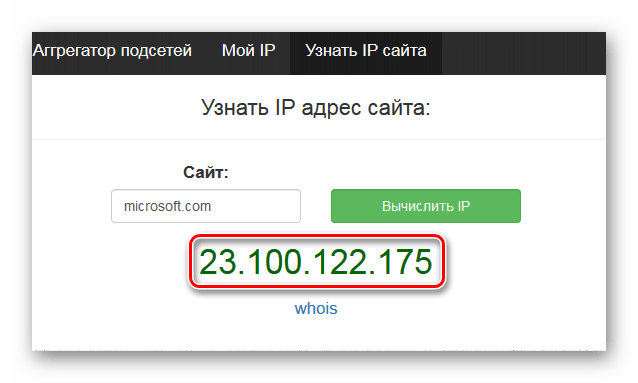
 В выпадающем списке кликните Войти в панель управления.
В выпадающем списке кликните Войти в панель управления.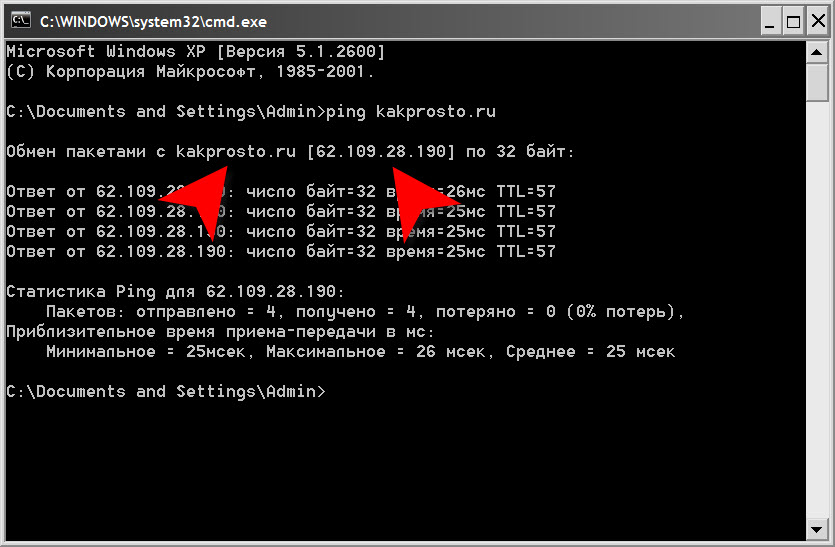
 Его суть проста: в нем предлагается с помощью whois-сервиса узнать, DNS какого хостера используются для поддержания работоспособности домена интересующего нас сайта, а потом предположить, что для обеспечения работоспособности и самого сайта, наверное, используются мощности того же хостера. Правдивость получаемой таким образом информации о хостинге сайта, к сожалению, не велика.
Его суть проста: в нем предлагается с помощью whois-сервиса узнать, DNS какого хостера используются для поддержания работоспособности домена интересующего нас сайта, а потом предположить, что для обеспечения работоспособности и самого сайта, наверное, используются мощности того же хостера. Правдивость получаемой таким образом информации о хостинге сайта, к сожалению, не велика. Минус этого способа кроется в том, что часто небольшие хостинговые компании просто не имеют собственных страниц ошибок веб-сервера. А еще чаще случается так, что у сайта есть свои страницы ошибок или что при попытке открыть несуществующую страницу на сайте с CMS система просто скрывает страницу ошибки, предоставляемую этой CMS по умолчанию.
Минус этого способа кроется в том, что часто небольшие хостинговые компании просто не имеют собственных страниц ошибок веб-сервера. А еще чаще случается так, что у сайта есть свои страницы ошибок или что при попытке открыть несуществующую страницу на сайте с CMS система просто скрывает страницу ошибки, предоставляемую этой CMS по умолчанию.